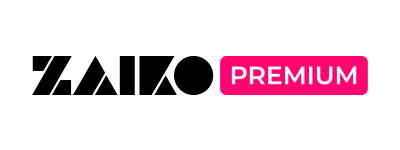如何使用电视收看
About watching on TV
Depending on your viewing device, environment, and delivery media, there is a possibility that you may not be able to use this service.
We do not guarantee the operation. Please understand this in advance.
For details on the connection method, please refer to the official website of the manufacturer of your device.